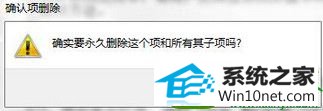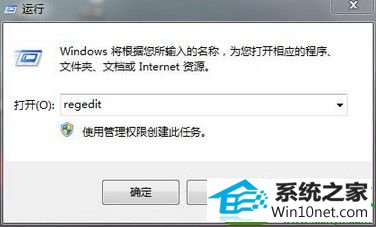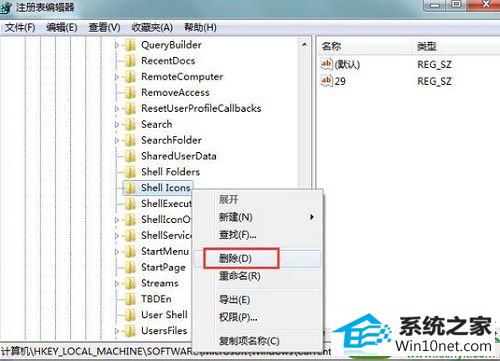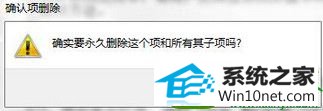win10系统桌面图标文字不见了的图文步骤
发布日期:2019-06-25 作者:番茄花园 来源:http://www.win9xz.com
今天和大家分享一下win10系统桌面图标文字不见了问题的解决方法,在使用win10系统的过程中经常不知道如何去解决win10系统桌面图标文字不见了的问题,有什么好的办法去解决win10系统桌面图标文字不见了呢?小编教你只需要使用win+r快捷键打开运行窗口,输入regedit命令按回车,然后依次打开:HKEY_LoCAL_MACHinE/soFTwARE/Microsoft/windows/CurrentVersion/Explorer/shell icons项,单击右键,在弹出的选项列表中点击“删除”项,就可以了;下面就是我给大家分享关于win10系统桌面图标文字不见了的详细步骤::
1、使用win+r快捷键打开运行窗口,输入regedit命令按回车,如下图所示:
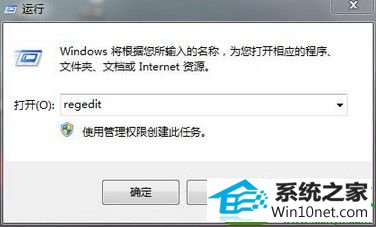
2、然后依次打开:HKEY_LoCAL_MACHinE/soFTwARE/Microsoft/windows/CurrentVersion/Explorer/shell icons项,单击右键,在弹出的选项列表中点击“删除”项,如下图所示:
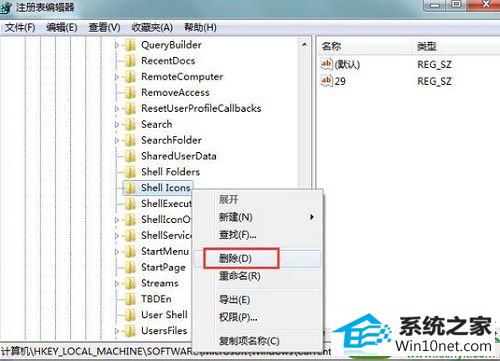
3、在弹出的窗口中,点击是即可,如下图所示: